Skelbimas
 „Mail“, numatytoji „Mac OS X“ el. Pašto programa, yra stebėtinai liekna ir turinti daug funkcijų. Aš naudojau daugybę skirtingų el. Pašto klientų, tiek debesyje, tiek darbalaukyje. Nesvarbu, kas yra, aš linkęs grįžti prie „Mail“ programos naudojimo kasdieniniam el. Pašto valdymui.
„Mail“, numatytoji „Mac OS X“ el. Pašto programa, yra stebėtinai liekna ir turinti daug funkcijų. Aš naudojau daugybę skirtingų el. Pašto klientų, tiek debesyje, tiek darbalaukyje. Nesvarbu, kas yra, aš linkęs grįžti prie „Mail“ programos naudojimo kasdieniniam el. Pašto valdymui.
Vienas iš dalykų, kurie skaudžiai poreikiai el. laiškų tvarkymas. Kai yra daugybė svarbių failų, dažnai svarbu atidžiai sekti tuos failus turinčius pranešimus. Kitais atvejais būtina ištrinti nebereikalingus priedų el. Laiškus, kad neužsikimštų brangios vietos diske.
Paštas teikia didelę pagalbą kasdieniniame el. Pašto valdyme, kaip ir šiose problemose. Šiame straipsnyje mes jums tiksliai parodysime kaip.
Surinkite visus el. Laiškus su priedais viename išmaniajame aplanke
Užuot vaikščioję begaliniais el. Laiškų puslapiais, galite lengvai surinkti visą su priedais susijusią korespondenciją į vieną intelektualiąją pašto dėžutę. Jei dar nežinojote, išmanioji pašto dėžutė yra savarankiškai palaikomas aplankas, užpildytas naudojant vieną ar kelis filtrus. Norėdami ją sukurti, spustelėkite mažojo pliuso piktogramą apatiniame kairiajame programos kampe.
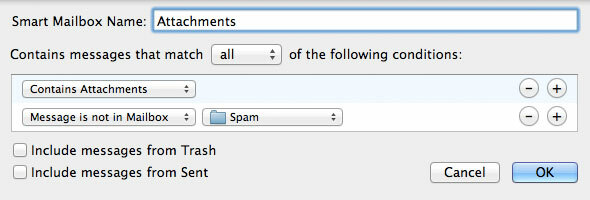
Gavę aiškų intelektualiosios pašto dėžutės pavadinimą (jums leidžiama būti kūrybingesniam nei „priedai“), išskleidžiamajame galimų sąlygų sąraše pasirinkite „Sudėtyje esantis priedas“. Kad nepatektų šlamšto į jūsų intelektualiąją pašto dėžutę, galite pridėti vieną ar daugiau papildomų sąlygų „Pranešimo nėra pašto dėžutėje“.
Arba galite sukurti keletą priedų teminių „Smart“ pašto dėžučių, po vieną kiekvienai el. Pašto abonementui ar aplankų rinkiniui, kad priedai, susiję su darbu, šeima ir žaidimais, būtų atskirti.
Nuimkite specifinius jų priedų el. Laiškus
Vienas iš „Mail“ programos trūkumų yra tas, kad ji priedus saugo jūsų diske vietoje, labai skaidriai. Kad neužsikimštų jūsų diskas, jums gali kilti pagunda ištrinti el. Laiškus su dideliais priedais. O kas, jei tame el. Laiške yra kitos svarbios informacijos? Paštas turi galimybę pašalinti priedus iš konkrečių el. Laiškų. Svarbu atminti, kad (priklausomai nuo importavimo ir sinchronizacijos nustatymų) galima ištrinti iš pašto serverio, taip pat iš kompiuterio!
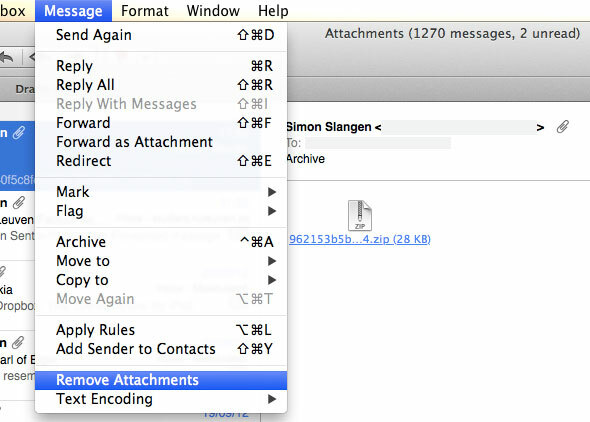
Norėdami tai padaryti, pasirinkite savo el. Laiškus, kuriuose yra daug priedų. El. Laiškų diapazoną galite pasirinkti spustelėdami pelę, laikydami paspaudę „Shift“, ir pridėkite konkrečių el. Laiškų prie savo pasirinkimo spustelėdami laikydami mygtuką „Ctrl“. Tada išskleidžiamajame meniu „Message“ pasirinkite parinktį „Pašalinti priedus“.
Pašalinkite visus vietoje saugomus priedus
Yra dar vienas būdas tvarkyti vietoje saugomus priedus. Tai yra, galite pašalinti priedus iš savo disko (galbūt sukurdami atsarginę jų kopiją į išorinį diską), neišimdami jų iš pašto serverio. Tačiau priedai bus atsisiųsti iš naujo, kai kitą kartą atidarysite susijusius el. Laiškus „Mail“.
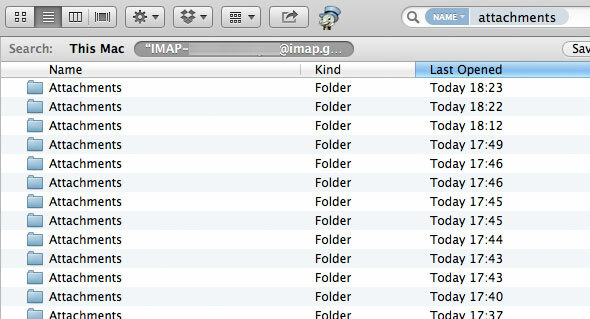
Atidarykite programą „Finder“ ir pasirinkite Eiti -> Eiti į aplanką. Į teksto lauką įveskite /Users/USERNAME/Library/Mail/V2, savo vartotojo vardą pakeisdamas „USERNAME“ ir paspauskite Eiti. Atidarykite aplanką, susietą su jūsų el. Pašto adresu. „Finder“ lango viršutiniame dešiniajame kampe esančiame paieškos laukelyje įveskite „vardas: priedaiIr įsitikinkite, kad „Finder“ ieško aplanko, kuriame buvote, o ne viso kompiuterio, kaip parodyta aukščiau esančioje ekrano kopijoje.
Turėtų būti parodytas daugybė failų, įskaitant daugybę priedų aplankų. Šie aplankai yra užpildyti priedais ir gali būti ištrinti, kad atlaisvintų vietos, arba perkelti į išorinę saugyklą.
Naršykite ir tvarkykite savo pašto atsisiuntimus
Rekomenduojamas būdas valdyti priedų failus yra išsaugoti juos aplanke, esančiame jūsų kompiuteryje. Tai galima padaryti naudojant vieną el. Laišką, dešiniuoju pelės mygtuku spustelėjus priedo piktogramą. Tačiau taip pat galite pasirinkti kelis el. Laiškus ir išsaugoti visus įterptus priedus savo diske vienu kartu, pasirinkdami Failas -> Išsaugoti priedus.
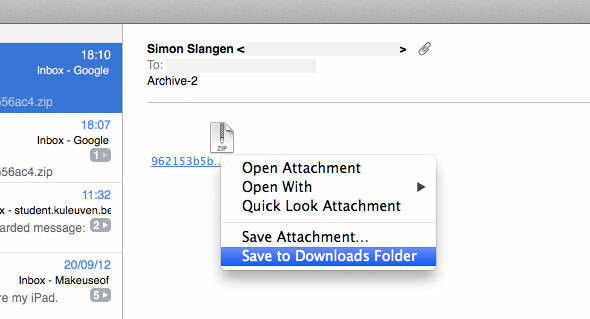
Taigi išsaugoti visus priedus kompiuteryje ir tvarkyti juos vietoje yra taip paprasta, kaip pasirinkti visus el. Laiškus „Priedų išmaniojoje pašto dėžutėje“. Arba galite sukurti daugybę išmaniųjų pašto dėžučių, stebinčių skirtingų el. Pašto adresų priedus arba aplankus ir atspindi šią aplanko struktūrą vietoje savo kompiuterio, po vieną eksportuodami tų intelektualiųjų pašto dėžučių priedus vienas.
Kaip tvarkote priedus ar kitus el. Laiškus „Mail“? Praneškite mums savo patarimus, susijusius su el. Pašto patarimais, komentarų skiltyje, esančioje po straipsniu.
Aš esu rašytoja ir informatikos studentė iš Belgijos. Visada galite man padaryti paslaugą naudodami gerą straipsnio idėją, knygos rekomendaciją ar recepto idėją.